このページでは、OMRON社製UPSの製品付属ソフト「PowerAct Pro(Master Agent)」を利用して、OMRON社製UPSと連動して弊社NASをシャットダウンする設定手順をご案内いたします。
NASの型番によってはインストールできる「PowerAct Pro」のバージョンに制限がある場合がございます。
対応状況につきましては、下記「アプリケーション動作確認リスト」(PDF)をご参照ください。
UPSとの接続、ソフトのインストール、初期設定につきましては、UPS付属のマニュアルをご確認ください。
設定方法の詳細等、
ご不明な点はOMRON株式会社様のカスタマーサポートへお問合せ頂きますようお願い致します。
弊社NASに「PowerAct Pro(Master Agent)」をインストールする際は、IISの役割サービスの追加インストールが必要となります。
追加インストールをしないと、「PowerAct Pro(Master Agent)」インストール時にエラーが発生します。
以下のFAQをご覧頂き、役割サービスの追加インストールを行った後に、「PowerAct Pro(Master Agent)」のインストールをお願いします。
1.「PowerAct Proモニタ」を表示する
1.デスクトップにある「PowerAct Proモニタ」アイコンをダブルクリックすると、「PowerAct Proモニタ」が表示されます。

2.画面内「マスター/スレーブ グループ構成」内のマスターエージェントアイコンのあるNAS名をクリックします。
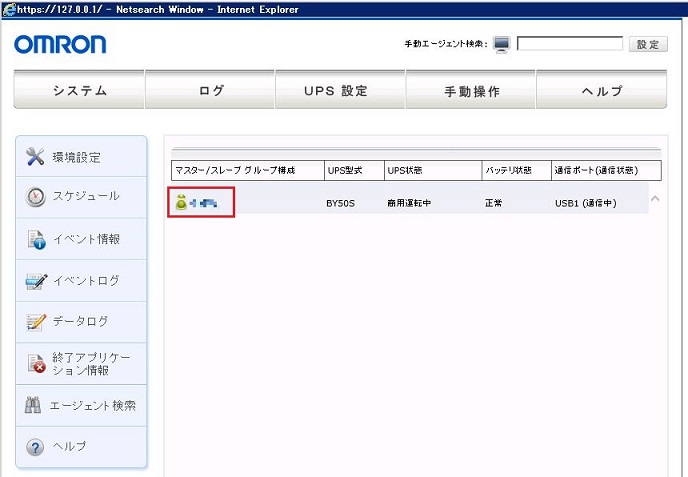
3.ログイン画面が表示されるので、ログインID:「Admin」、パスワード:(インストール時に設定した管理者用パスワード)を入力し、「設定」ボタンをクリックします。
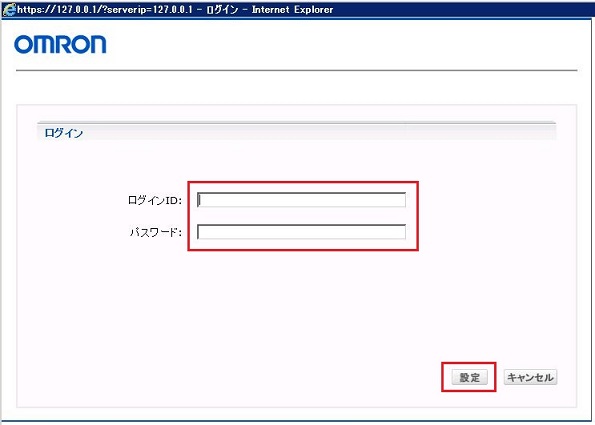
4.「PowerAct Proモニタ」のメイン画面が表示されます。
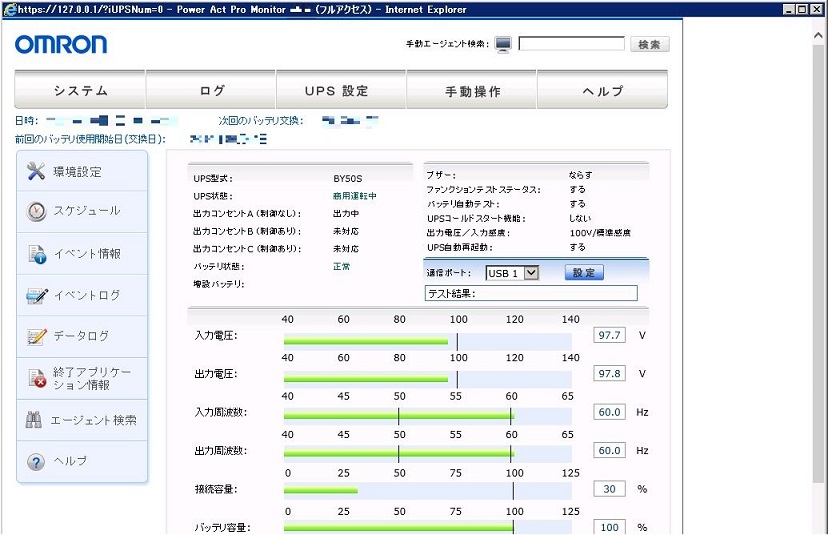
2.NAS自動シャットダウンの設定
1.「PowerAct Proモニタ」メイン画面の左「環境設定」をクリックします。
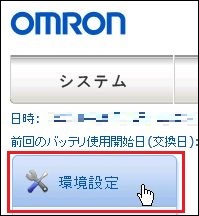
2.別ウインドウで「シャットダウンパラメータ」画面が開きます。
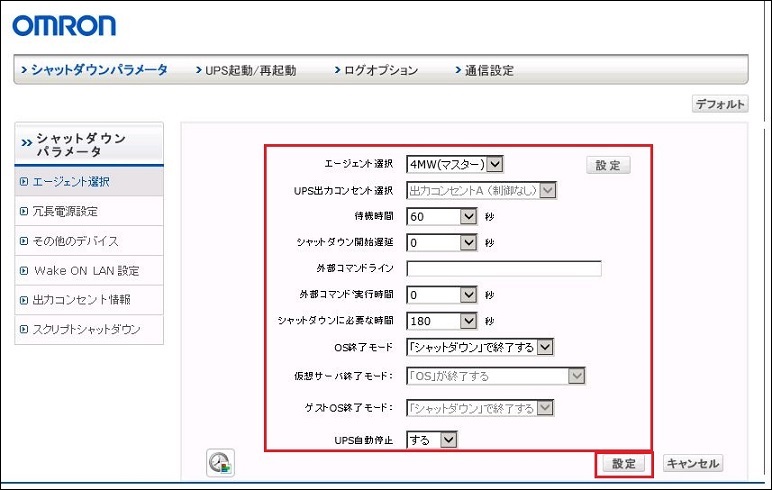
3.管理ソフトインストール時に設定した内容が表示されますので、以下の内容が設定されているかを確認します。
確認項目
| 項目 |
内容 |
| 待機時間 |
電源異常が発生してからNASがシャットダウン動作を開始するまでの待機時間を秒単位で設定します。
デフォルト値:60秒
最大:36000秒
|
| シャットダウン遅延時間 |
シャットダウン開始後に、さらにシャットダウン開始を遅延させたい場合にこの時間を設定します。
60秒間隔で600秒まで設定できます。
|
| 外部コマンドライン |
NASのシャットダウン時に起動したいプログラムがある場合は、この項目を設定します。
|
| 外部コマンド実行時間 |
「外部コマンドライン」を設定した場合は、そのコマンドの実行に必要な時間をこの項目で設定します。
ここで設定した時間が経過するまではシャットダウンを一時停止します。
60秒間隔で600秒まで設定できます。
|
| シャットダウンに必要な時間 |
OSのシャットダウンに必要な時間を、60秒間隔で1800秒まで設定できます。
この時間が経過すると、NASがシャットダウン動作中であってもUPSからの電力供給が停止します。
あらかじめNASの完全シャットダウンに必要な時間を計測しておき、それ以上の時間に設定することをお勧めします。
|
| UPS自動停止 |
コンピュータのシャットダウンが完了した後、UPSを自動的に停止させるかどうかを設定します。
|
上記設定を変更した場合は、「設定」ボタンをクリックします。
4.もし、同じUPSに周辺機器(ネットワーク機器・バックアップ用HDDなど)を接続している場合は、そちらの停止時間の設定も可能です。
画面左「その他のデバイス」をクリックします。
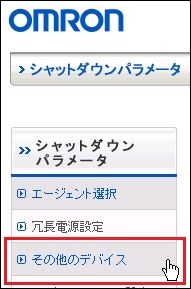
5.管理ソフトインストール時に設定した内容が表示されますので、以下の内容が設定されているかを確認します。
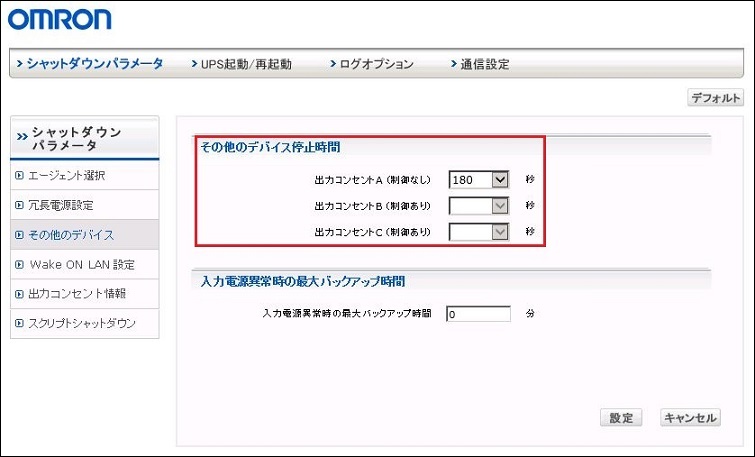
確認項目
| 項目 |
内容 |
| その他のデバイス停止時間 |
電源異常が発生してから周辺機器の電源を切るまでの時間を秒単位で設定します。
各出力コンセントごとに60秒間隔で600秒まで設定できます。
|
上記設定を変更した場合は、「設定」ボタンをクリックします。
6.画面上部「UPS起動/再起動」をクリックします。
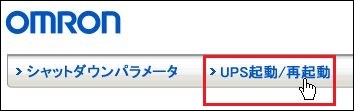
7.管理ソフトインストール時に設定した内容が表示されますので、以下の内容が設定されているかを確認します。
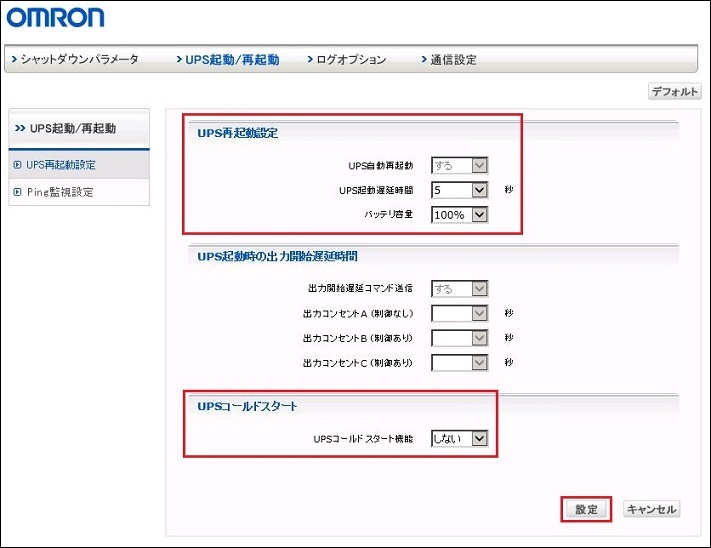
確認項目
| 項目 |
内容 |
| UPS自動再起動 |
電源異常が回復した後でUPSを自動で再起動するかを設定します。
デフォルト値は「する」 手動で再起動を行いたい場合は「しない」に設定します。
|
| UPS起動遅延時間 |
電源異常が回復した後で、UPSを再起動するまでの待ち時間を設定します。
入力欄右端の矢印をクリックし、表示されるリストから選択します。
|
| バッテリ容量 |
UPSに対する接続機器の容量の上限を設定します。
入力欄右端の矢印をクリックし、表示されるリストから選択します。
|
| UPSコールドスタート機能 |
AC入力がない状態からでもUPSを起動することができる機能です。
停電中などにUPSを起動したい場合は、この設定を「する」に変更して下さい。
|
上記設定を変更した場合は、「設定」ボタンをクリックします。
ここでご案内した設定を行った場合、NASのシャットダウンは自動で行われますが、電源回復後のNAS自動起動は行われません。
手動で電源を入れて頂くか、電源回復後に自動起動を行う設定が必要です。
電源回復後の自動起動設定につきましては、以下FAQをご確認頂き設定をお願いします。